MPGをMOVに変換する方法 厳選
MPG形式をMOVに変換したいとき、どんなツールを利用すべきかを悩んでいますか?若しくは、面倒なソフトを使用する時、操作手順が大変だと思いますか?下記で紹介するMPGからMOV形式に変換する方法よく利用して、すべての悩みが効率的に解決できます。さて、一緒に勉強しよう!
MOVフォーマットは、Apple社が開発した「QuickTime」で使用される動画形式で、拡張子は.qtまたは.mov。QuickTimeフォーマットとも呼ばれます。圧縮率が低いため、画質が優れます。
「.MPG」とはMPEG-1、MPEG-2形式で圧縮された動画ファイルに付く拡張子のことです。その形式は高い汎用性を持つ上で、サイズも小さくなります。高質なビデオを楽しめたければMOVは最適な選択だと考えています。では、下記よりMPGをMOVに変換する方法を紹介いたします。ご参考を。

MOV 変換
専門ソフトよりMPGをMOVに変換
Aiseesoft 動画変換 究極はメディアフォーマットを変換するソフトウェアで、日常の動画/音声フォーマット変換だけではなく、編集機能も備えています。にとってとても役立てます。さまざまなメディア形式をサポートしています。変換するときには、出力デバイスにより目的の形式を自動的に対応できます。機能が極めて強い以上、簡潔なインタフェースを採用したり、無用な機能を避けたりして簡単に使えます。
動画を編集するときビデオカット、回転、3D効果の追加、ビデオ効果の強化、マーカー、オーディオ、字幕などの機能も備えています。早速ですが、一緒にAiseesoft 動画変換 究極の操作方法を見ましょう。
ステップ 1Aiseesoft 動画変換 究極をダウンロード
下記のボタンでAiseesoft 動画変換 究極をダウンロードして、実行します。Macの利用者は対応なAiseesoft 動画変換 究極 Mac をダウンロードしてください。
ステップ 2ファイルを追加し、フォーマットを設定
インタフェースの「変換」タブを選択してから、「ファイルを追加」をクリックしてMPG動画ファイルを追加します。そして、「出力形式」をクリックして下図のように「ビデオ」⇒「MOV」の順で選びます。そのほか、ボトムにおける検索欄に「MOV」を輸入して、選択します。

MOVを選択
ステップ 3MPG動画を編集
動画サムネイルの右下にある「編集」ボタンをクリックして、変換したい動画ファイルを編集できます。ビデオ回転、ビデオ効果の強化、マーカー、オーディオ、字幕添付なども簡単にできます。
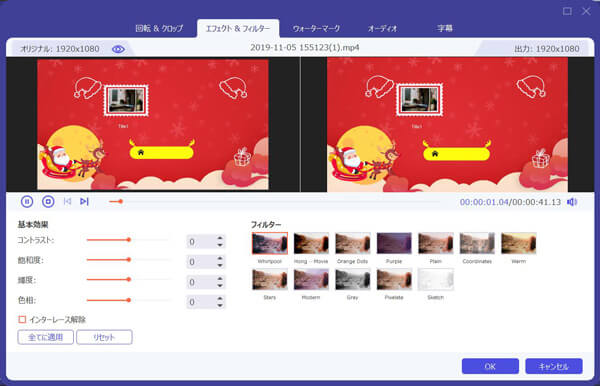
画質調整
ステップ 4MPGをMOVに変換
ここまではすべての設定が終わりました。もう一度確認した後、ボトムにある「すべて変換」をクリックして、変換を始まってください。まもなく、変換が終了します。その後、保存先でファイルを確認してください。もしモバイルデバイスにメディアを転送したければ、パソコンから音楽をiPhoneに転送という文章を参考してください。
オンライン変換でMPGからMOVに無料変換
ソフトのほか、オンライン変換サイトよりMPGをMOVに簡単に変換できます。サイトで動画ファイルをアップロードして、直にオンラインでMOV形式をに変換します。終了した後はPCにダウンロードします。便利さは十分高いのです。次はconvertio変換サイトを紹介いたします。
Convertioはオンライン変換ができるサイトです。MOVを含め、200以上の音楽フォーマットをサポートしています。余計なセットを避けて、形式変換を簡単になります。そのほか、支払ってファイルの大きさ制限を消せますが、無料でも使えます。
利用するとき、まずPC、Dropbox或いはGoogle Driveからのファイルをアップロードして、目標フォーマットをMGPに設定した後、「変換」をクリックします。しばらくして変換が終わりましたと、変換されたMPG動画をダウンロードしてください。
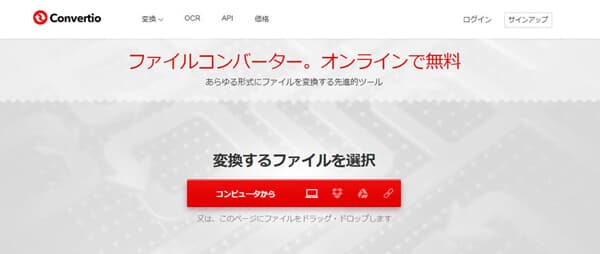
convertio
上記の二つの方法で、MPGをMOV形式に簡単に変換できます。ご参考ください。オンラインサイトで変換することは、操作が確かに便利です。しかし、ファイルをアップロードするとき、個人情報が漏らす可能性がないとはいえません。また、ネットワークがないと、変換ができません。その故、初めて紹介したAiseesoft 動画変換 究極を薦めたいのです。MPGをMOVに変換できるのほか、MOV AVI 変換、AVI MP3 変換なども簡単にできます。どうぞ、ご参考ください。